Fotos não podem ser visualizadas ou abertas na janela?
Por vezes, o programa de fotos não abrir pode ser frustrante, pois pode não iniciar de todo ou não pré-visualizar as imagens. Isto pode acontecer por diferentes razões e é bastante inconveniente em termos de eficiência ao lidar com imagens.
Este artigo apresenta soluções testadas para este problema e explica como resolvê-lo, conforme descrito por utilizadores que enfrentaram dificuldades semelhantes. Se estás a lidar com este problema, seja no programa de fotos do Windows 10 ou noutra versão, estás no sítio certo.
Parte 1: Razões Comuns para o Programa de Fotos Não Abrir
1. Conflitos de Software
É importante saber que processos em segundo plano e aplicações de terceiros podem impedir o programa de fotos de abrir. Aplicações já instaladas no teu computador também podem causar problemas quando o Windows tenta carregar imagens, pois podem não ser compatíveis com o software do sistema.
2. Problemas de Compatibilidade
A incapacidade de abrir o programa de fotos pode estar relacionada com drivers ou software desatualizados ou incompatíveis com a versão do Windows em uso. Problemas de compatibilidade podem surgir, especialmente quando alguns formatos de ficheiro de imagem não são suportados.
3. Ficheiros Corrompidos
O Windows não consegue pré-visualizar ou abrir ficheiros de imagem danificados ou corrompidos. Isto significa que, se a imagem foi parcialmente descarregada ou guardada num formato incorreto, pode causar erros no programa de fotos.
4. Problemas de Transferência
Se algumas fotos não forem descarregadas completamente ou a transferência for interrompida, o programa pode não conseguir abrir corretamente os ficheiros. O ficheiro de imagem não abrirá nem será pré-visualizado corretamente se não estiver totalmente descarregado no computador.
Parte 2: 6 Maneiras Testadas para Resolver o Problema de Pré-visualização ou Abertura de Fotos no Windows
1. Reiniciar a Aplicação e o Computador
Às vezes, a solução mais eficaz é a mais óbvia. Reiniciar tanto os programas de fotografia que não estão a abrir como o computador pode resolver alguns problemas intermédios. Este método elimina outros processos em conflito e ajuda a reiniciar o sistema.
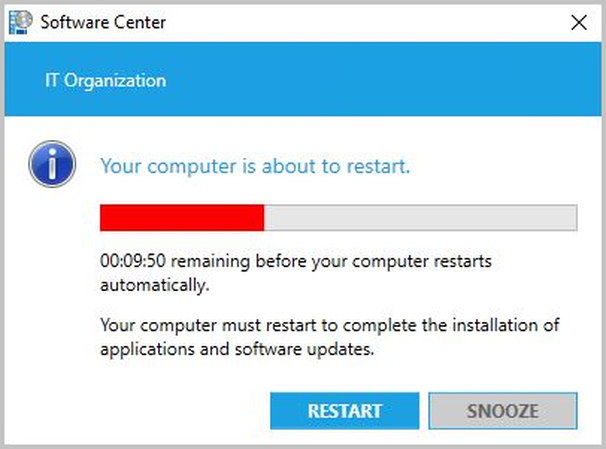
2. Verificar e Instalar Atualizações de Software
Por vezes, o programa de fotos não abre devido a software desatualizado instalado no dispositivo. Verifica se o teu sistema operativo e o software que utilizas para visualizar imagens estão atualizados. As atualizações podem conter correções para falhas que afetam o funcionamento do programa.
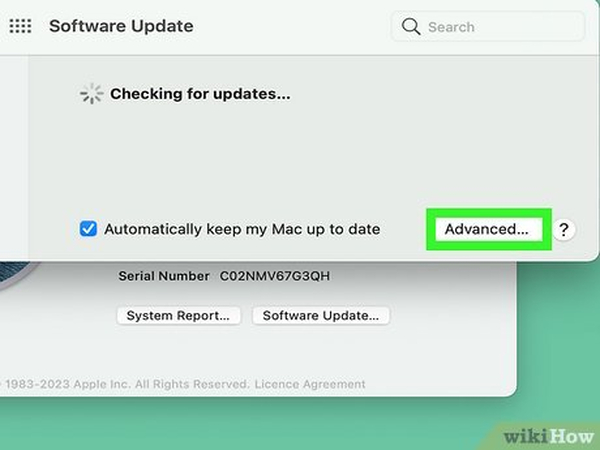
3. Reparar ou Reinstalar o Programa de Fotos
Se o programa de fotos do Windows 10 não está a abrir, reparar ou reinstalar a aplicação pode ser a solução. O Windows tem uma ferramenta de reparação que pode corrigir aplicações corrompidas. Também podes desinstalar e reinstalar a aplicação de fotos para evitar erros.
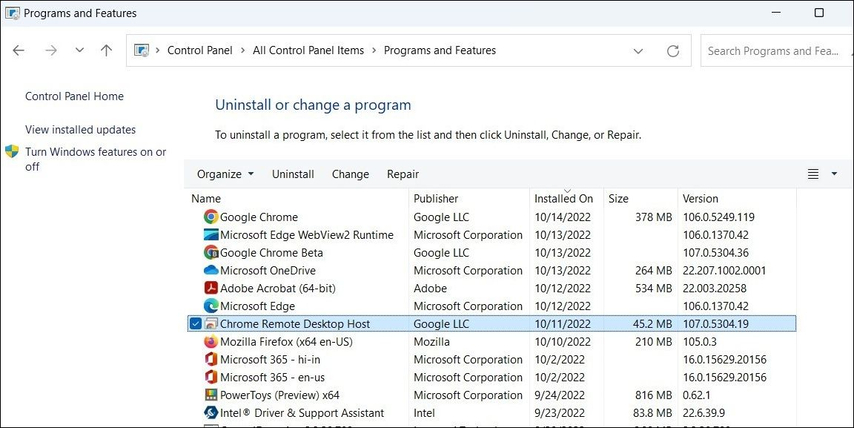
4. Reparar Fotos Corrompidas com 4DDiG Data Recovery
O 4DDiG Data Recovery pode ser utilizado para corrigir fotos corrompidas caso o problema não seja resolvido e os ficheiros estejam danificados. Esta ferramenta é muito útil para recuperar e reparar ficheiros que parecem apagados ou inacessíveis, eliminando assim o erro do programa de fotos não abrir.
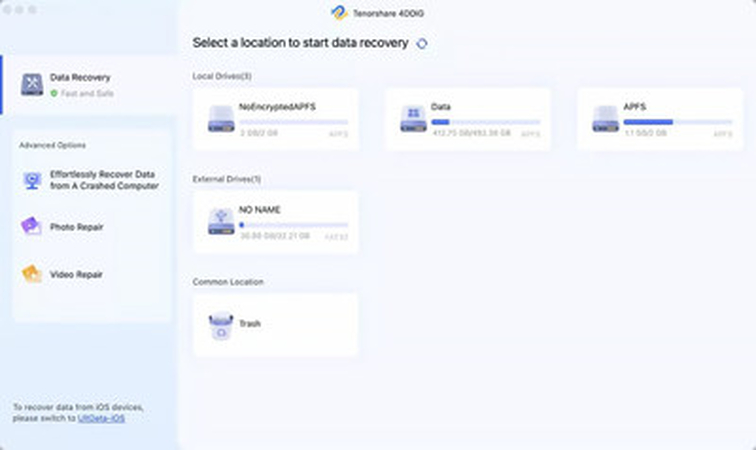
5. Abrir Fotos com Outra Aplicação
Se o teu programa de fotos predefinido não está a abrir, experimenta abrir os ficheiros com outro visualizador de imagens. Existem vários programas compatíveis com o Windows que podem abrir imagens sem problemas, como o IrfanView ou o Paint.
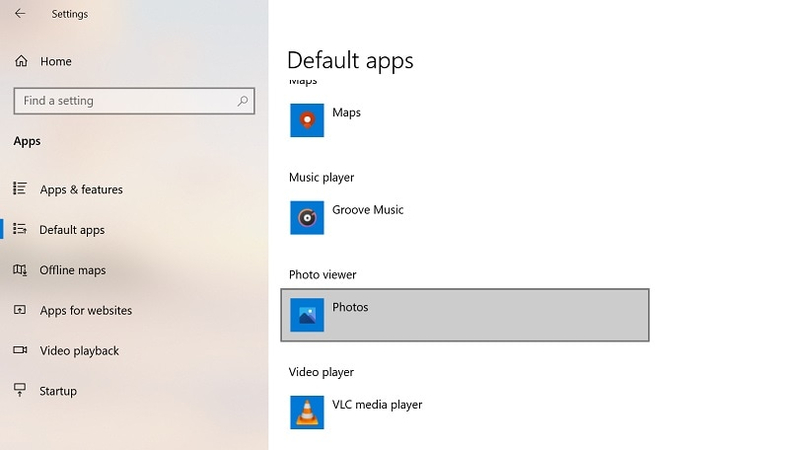
6. Converter a Foto para Outro Formato com HitPaw Univd
Um dos motivos mais comuns para o erro do programa de fotos não abrir está relacionado com problemas de formato de ficheiro. Podes descarregar e instalar o HitPaw Univd para alterar facilmente o formato da tua imagem, como de Tiff para Jpeg ou Tiff para Png. Esta solução pode ajudar caso o programa predefinido tenha dificuldades em ler certos formatos.
Parte 3: Passos Adicionais para Melhorar a Qualidade da Imagem e Evitar Corrupção de Fotos
Depois de resolver o problema do programa de fotos que não abre, talvez queiras aprender a melhorar a qualidade das imagens para evitar futuros problemas. HitPaw FotorPea é uma ferramenta poderosa para aumentar a saturação e o contraste das fotos e imagens.
O HitPaw FotorPea permite ampliar o tamanho da imagem e melhorar a sua qualidade. Garante que as tuas imagens não fiquem desfocadas ou pixelizadas, o que pode ser uma consequência da corrupção de ficheiros, prejudicando a aparência das fotos. Para quem corrigiu imagens corrompidas ou pretende manter as suas fotografias em alta qualidade, o HitPaw FotorPea é uma excelente opção.
Funcionalidades do HitPaw FotorPea
HitPaw FotorPea - Ferramenta Completa de Edição de Fotos para Windows & Mac
Seguro e verificado. 212.820 pessoas já o descarregaram.
- Melhorias impulsionadas por IA para aprimorar e aumentar a qualidade das imagens
- Processamento em lote para múltiplas fotos
- Interface intuitiva e fácil de usar, ideal para principiantes
- Preserva a alta qualidade das fotografias para evitar corrupção
Seguro e verificado. 212.820 pessoas já o descarregaram.
Tutorial em Vídeo do HitPaw FotorPea
Conclusão
Trabalhar com programas de fotografia que não abrem ou com ficheiros que não são pré-visualizados pode ser frustrante, mas com estes passos, podes resolver o problema facilmente. Para cada questão – desde conflitos de software até ficheiros corrompidos – há uma solução. O HitPaw FotorPea pode ajudar a melhorar a qualidade das imagens.
Uma boa prática é garantir que o teu sistema e software estão sempre atualizados. Além disso, se um ficheiro estiver corrompido, deves repará-lo ou convertê-lo para um formato mais compatível sempre que possível.








 HitPaw VikPea
HitPaw VikPea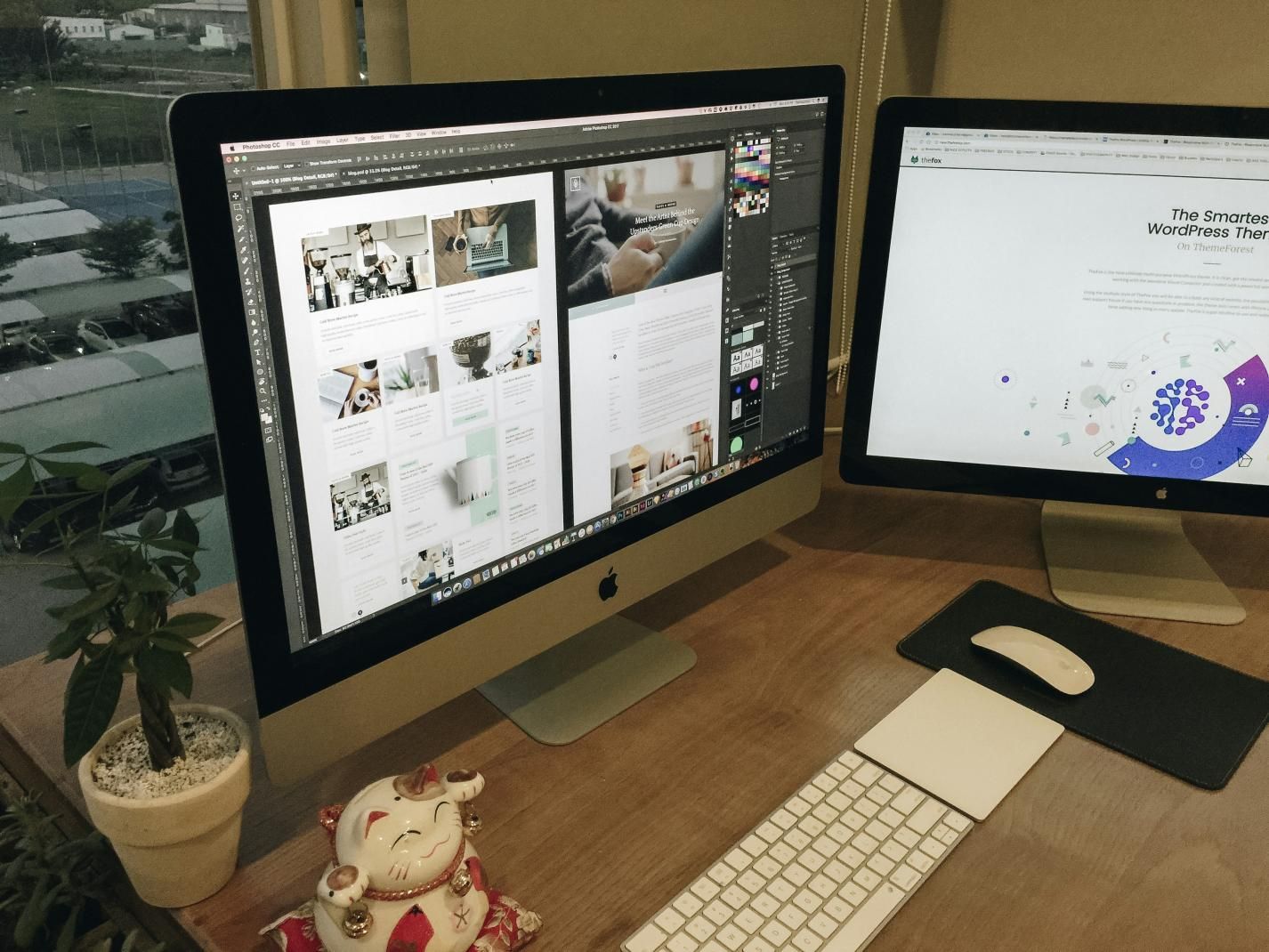



Compartilhar este artigo:
Selecionar a classificação do produto:
Antônio García
Editor-em-Chefe
Trabalho como freelancer há mais de cinco anos. Sempre fico impressionado quando descubro coisas novas e os conhecimentos mais recentes. Acho que a vida não tem limites, mas eu não conheço limites.
Ver todos os ArtigosDeixar um Comentário
Criar sua avaliação sobre os artigos do HitPaw